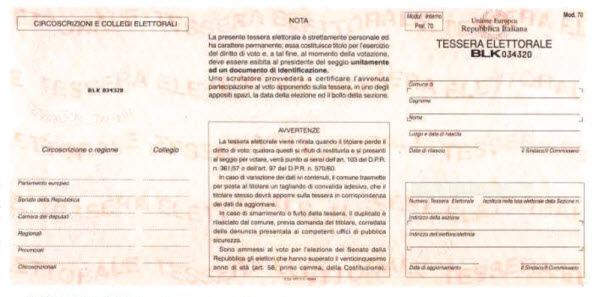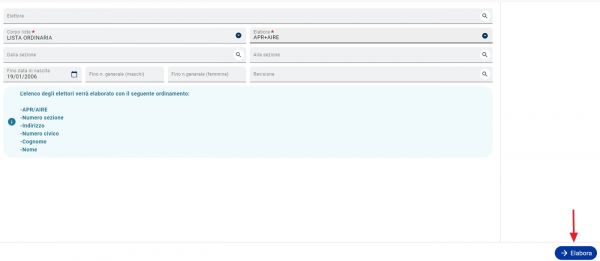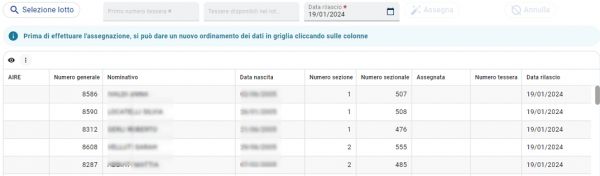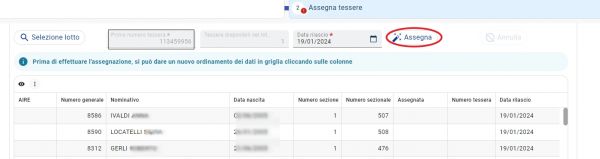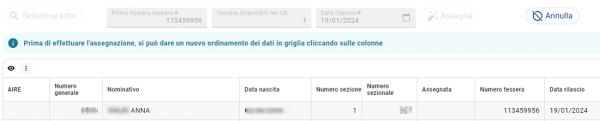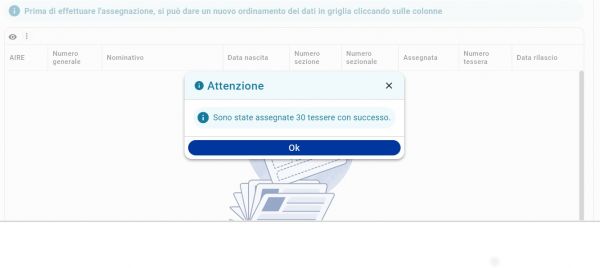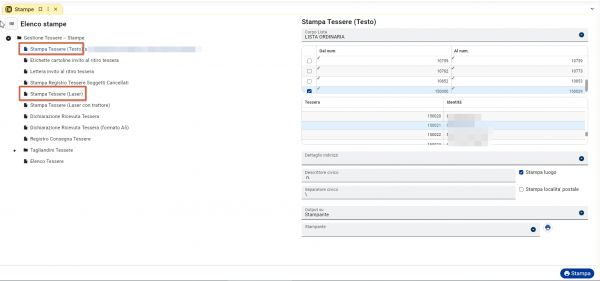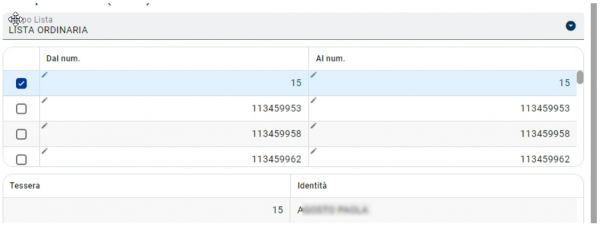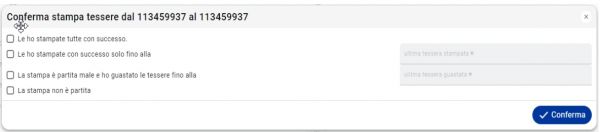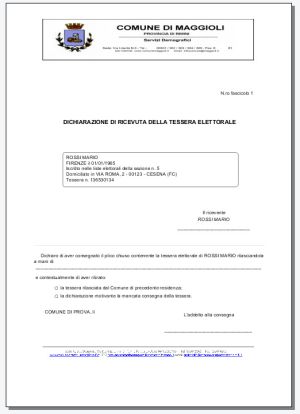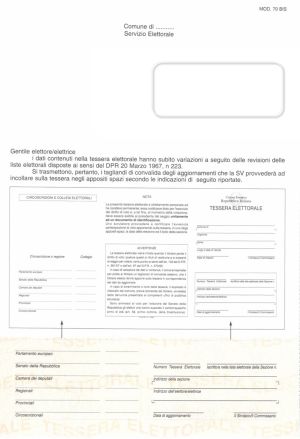Assegnazione e stampa tessere
| Pagina principale | Demografici |
Introduzione
Questa funzione è raggiungibile con la voce di menù Demografico -> Elettorale -> Gestione tessere -> Assegnazione tessere e consente di assegnare massivamente le tessere elettorali a tutti gli elettori attualmente iscritti e ai quali non risulta una tessera attiva.
L'applicativo proporrà ad esempio tutti gli elettori che sono stati iscritti con le ultime revisioni e ai quali non è mai stata attribuita una tessera, piuttosto che elettori che dovessero essere stati iscritti in passato, per poi essere cancellati e quindi nuovamente iscritti.
|
ATTENZIONE Non è questa la funzione di attribuzione di un duplicato; nel caso si voglia assegnare una nuova tessera ad un elettore che risulta già in possesso di una tessera ancora valida, occorre utilizzare la funzione apposita Elettorale -> Gestione tessere -> Duplicati tessere. |
La modalità più pratica di assegnazione è quella massiva, che interessa chiunque non abbia ancora una tessera, ed è quella proposta di default.
In ogni caso, la funzione prevede anche dei filtri con i quali è possibile ricercare gli elettori in base a diversi criteri, come ad esempio solo quelli iscritti con una revisione particolare, piuttosto che per sezione, progressivo generale, o addirittura identificare un singolo elettore.
Particolare attenzione va prestata per il parametro relativo alla data di nascita impostata, che permette di escludere dall'assegnazione tutti i soggetti che pur essendo iscritti come elettori, non sono maggiorenni alla data desiderata (ad esempio in caso di elezioni).
Esempio di modello della tessera elettorale:
Scelta degli elettori ed elaborazione degli elettori senza tessera
La maschera si presenta con due schede distinte: una per impostare i filtri e una per assegnare le tessere. La prima prevede diverse tipologie di filtri per individuare gli elettori ai quali si vuole assegnare una nuova tessera elettorale.
La scelta proposta di default dall'applicativo prevede i seguenti filtri: tutti gli elettori attualmente iscritti ma privi di tessera, appartenenti alla lista ordinaria, e che ad oggi sono maggiorenni. Per generare l’elenco degli elettori è sufficiente cliccare il pulsante Elabora.
Di seguito vengono illustrati i principi di funzionamento dei filtri disponibili:
- Elettore: è possibile specificare e ricercare un singolo elettore, indicando semplicemente le generalità.
- Corpo lista: consente di selezionare su quale corpo elettorale lavorare (lista ordinaria, lista aggiunta Trento, Bolzano, Aosta, UE per Europee, UE per amministrative). Di default propone lista ordinaria.
|
NOTA Nel caso di attribuzione di tessere per gli elettori stranieri iscritti nelle liste aggiunte europee ed amministrative, è molto utile la scelta del corpo identificato come liste aggiunte stranieri (europee e/o circoscrizionali). Tale scelta consente di attribuire, in una unica operazione, la tessera ai soggetti iscritti a tutte e due le liste, specificando sulla tessera stessa per quale tipologia di consultazioni sia valida e identificando in automatico se un elettore risulti iscritto ad entrambe le liste. |
- Elabora: l'applicativo propone di default APR/AIRE, ovvero entrambe le tipologie di elettori; volendo è possibile specificare solo APR o solo AIRE.
|
NOTA Quando si parla di elettori Apr, piuttosto che Aire, la scelta viene sempre effettuata interrogando la banca dati di elettorale (e non di anagrafe); un elettore infatti potrebbe essere attualmente registrato in anagrafe come Apr, mentre in elettorale risulta ancora Aire, o viceversa. E' bene ricordare che l'unica revisione che consente di aggiornare gli elettori italiani che espatriano/rimpatriano è la revisione qualitativa. |
- Dalla sezione/Alla sezione: l'applicativo propone di default gli elettori appartenenti a qualsiasi sezione; volendo è possibile specificare una o un intervallo di sezioni specifiche.
- Fino data di nascita: il filtro sulla data di nascita dell'elettore è molto importante al fine del risultato che si vuole ottenere. L'applicativo di default, propone un valore che comprenda qualsiasi elettore che sia maggiorenne alla data di oggi; ad esempio se lanciamo la funzione oggi 15 gennaio 2024, l'applicativo proporrà tutti quelli nati fino al 15 gennaio 2006 (escludendo qualsiasi soggetto nato dopo questa data). La scelta è voluta per evitare di assegnare tessere elettorali a soggetti che, nonostante siano attualmente iscritti a seguito di revisioni semestrali, siano ad oggi ancora minorenni. L'operatore può comunque intervenire su tale data, a seconda dell'obiettivo, come da esempi pratici che seguono:
- Voglio assegnare tessere ma escludendo i minorenni ad oggi: lasciare la data proposta dall'applicativo
- Voglio assegnare tessere ma escludendo eventuali minorenni alla data delle elezioni del 25 maggio 2024: impostare il filtro fino alla data di nascita 25 maggio 2006
- Voglio assegnare tessere a chiunque (sia maggiorenni che minorenni): è sufficiente lasciare questo campo vuoto senza alcuna data.
- Fino nr. generale (maschile)/Fino al nr. generale (femminile): l'applicativo propone di default qualsiasi nuovo iscritto. Volendo, è possibile ricercare i nuovi iscritti, fermandosi ad un determinato progressivo di lista generale, sfruttando questi filtri.
- Revisione: l'applicativo propone di default gli elettori iscritti con qualsiasi revisione. Nel caso in cui l'operatore preferisca filtrare solamente gli elettori iscritti con una revisione recente, è sufficiente cliccare il pulsante della lente d'ingrandimento per visualizzare l'elenco di tutte le revisioni effettuate e scegliere quella desiderata.
Cliccando sul pulsante Elabora viene proposto l'elenco degli elettori con i requisiti precedentemente impostati.
Seleziona lotto e assegnazione tessere
La scelta del pacco di tessere da utilizzare per l'assegnazione può essere effettuata dopo aver elaborato (cliccando sul pulsante Elabora) la ricerca degli elettori.
Una volta lanciata l'elaborazione, verranno elencati in griglia gli elettori proposti ad assegnazione di una nuova tessera.
La scelta del pacco viene effettuata cliccando sul pulsante Selezione lotto: comparirà in questo modo la tabella dei pacchi caricati in magazzino e non ancora esauriti. La tabella mostrerà il primo numero disponibile per ogni pacco e il numero di tessere rimaste, come da immagine di esempio:
Una volta selezionato il lotto, premere il pulsante ![]() .
.
Per procedere con l’assegnazione cliccare sul pulsante Assegna come da immagine seguente:
La sezione assegna tessera presenterà a questo punto un pulsante Annulla che permette di annullare l’assegnazione appena fatta permettendo così di selezionare nuovamente il lotto e procedere ad una nuova assegnazione.
Cliccando invece il bottone ![]() viene confermata l’assegnazione e quindi attribuiti i numeri di tessera ai soggetti presenti in griglia.
viene confermata l’assegnazione e quindi attribuiti i numeri di tessera ai soggetti presenti in griglia.
Al termine dell’elaborazione viene proposto un messaggio a video che conferma l’avvenuta operazione, come da immagine:
Stampa delle tessere
Una volta attribuite le tessere queste rimangono in memoria come assegnate, fino a che non verranno stampate; è quindi possibile assegnarle e stamparle immediatamente, piuttosto che assegnarle (anche elettori diversi in più occasioni) per poi stamparle massivamente in un secondo tempo.
Per procedere alla stampa della tessera, andare alla voce di menù Elettorale -> Gestione tessere -> Stampe.
Il pannello si presenta con diverse stampe a disposizione, tra le quali la Stampa tessere. Scegliere la modalità "testo" per stampanti ad aghi o "laser", a seconda della tipologia di stampante.
|
NOTA Per un risultato ottimale, la configurazione e calibrazione della tessera e del relativo tagliando adesivo, su qualsiasi modello di stampante, va effettuata preventivamente da un tecnico di Maggioli Informatica tramite un intervento on-site. Qualsiasi modifica avvenuta al pc client, al sistema operativo, al modello di stampante o altro, può inficiare sul risultato della stampa, pertanto in previsione di eventuali cambiamenti (spostamento di computer, cambio del sistema operativo, stampanti nuove, etc.) è opportuno contattare per tempo l'assistenza al fine di pianificare un intervento di configurazione e parametrizzazione. |
Selezionando le voci di Stampa tessere viene mostrato il dettaglio della stampa con una sezione apposita relativa ai numeri di tessere da stampare. Selezionare il range desiderato per vedere l’elenco dei nominativi interessati.
In corrispondenza del pacchetto di tessere desiderato, verranno mostrati i nominativi e le relative tessere associate che verranno lanciate in stampa.
E' anche possibile intervenire sui numeri proposti nei campi Dal num / Al num per poter scegliere, ad esempio, di lanciare in stampa solo un determinato numero di tessere.
Dopo aver selezionato le tessere che si desidera stampare, assicurarsi di aver inserito correttamente le tessere nella stampante, prestando particolare attenzione alla corrispondenza del numero tessera (che deve corrispondere con quello già prestampato sulla tessera stessa).
Una volta effettuato il controllo è possibile cliccare sul pulsante Stampa.
Conferma stampa avvenuta o risoluzione problemi
Una volta lanciata la stampa, l'applicativo presenterà una serie di domande, per assicurarsi dell'avvenuto successo o meno della stampa.
- Le ho stampate tutte con successo: se la stampa risulta corretta per tutta la serie di tessere stampate, selezionare questa opzione e premere Conferma. Tutte le tessere verranno considerate come correttamente stampate, e passeranno automaticamente allo stato di In attesa di consegna (eventualmente è possibile parametrizzare l’applicativo per rendere le tessere stampate nello stato Consegnata).
- Le ho stampate con successo solo fino alla: selezionare questa opzione ed indicare l'ultimo numero di tessera stampato correttamente e premere Conferma. Tutte le tessere comprese fino al numero indicato verranno considerate come correttamente stampate, e passeranno automaticamente allo stato In attesa di consegna (o Consegnata, in base alla configurazione). Tutte le tessere comprese dopo il numero indicato verranno sganciate dall'elettore (che tornerà senza tessera), e passeranno automaticamente allo stato di Annullata (e quindi non più disponibili in magazzino).
- Le stampa è partita male e hai guastato le tessere fino alla: selezionare questa opzione ed indicare l’ultimo numero di tessera invalidato, quindi premere Conferma. Tutte le tessere comprese fino al numero indicato verranno sganciate dall'elettore (che tornerà senza tessera), e passeranno automaticamente allo stato Annullata (e quindi non più disponibili in magazzino). Tutte le tessere comprese dopo il numero indicato rimangono tra quelle ancora da stampare.
- La stampa non è partita: selezionare questa opzione nel caso in cui la stampa non sia partita e premere Conferma. Tutte le tessere restano nello stato Da stampare.
|
NOTA Questa opzione può essere sfruttata, ad esempio, anche per effettuare delle prove di stampa su fac-simile in modo da verificare l'allineamento della stampante. |
|
ATTENZIONE E' molto importante rispondere correttamente alla domanda posta dall'applicativo, per evitare che le tessere rimangano in magazzino con indicazioni errate (ad esempio potrebbero risultare ancora da stampare quando in realtà sono già state stampate o consegnate). Per ulteriori dettagli sullo stato della tessera, o su come intervenire in casi di errori, consultare le guide relative: Aggiornamento stato tessere e Annullamento e ripristino tessere. |
Stampe a corredo (Invito Ritiro, Ricevuta, Registro ecc.)
Oltre alla stampa della tessera elettorale, nello stesso pannello, l'applicativo prevede diverse altre stampe, tra le quali:
- Lettera di invito al ritiro della tessera: è possibile produrre una lettera di invito già precompilata con tutti i dati necessari, per invitare l'elettore presso l'ente a ritirare la tessera elettorale. La funzione prevede una serie di filtri, oltre che diversi ordinamenti possibili; si ricorda che la lettera verrà prodotta per tutte le tessere che risultano in banca dati con lo stato In attesa di consegna.
- Etichette cartoline invito al ritiro tessera: produce delle etichette adesive con i dati per la spedizione all'elettore di una cartolina/busta contenente l'invito. La funzione prevede una serie di filtri, oltre che diversi ordinamenti possibili; si ricorda che l'etichetta verrà prodotta per tutte le tessere che risultano in banca dati con lo stato In attesa di consegna.
- Dichiarazione ricevuta tessera: produce una dichiarazione pronta da fare firmare all'elettore, al momento della consegna della tessera elettorale. La funzione prevede una serie di filtri, oltre che diversi ordinamenti possibili; si ricorda che verrà prodotta per tutte le tessere che risultano in banca dati con lo stato In attesa di consegna.
- Registro consegna tessere: produce un pratico elenco massivo, relativo alle tessere stampate, con gli spazi previsti per la dichiarazione di ricevuta al momento della consegna della tessera elettorale. La funzione prevede una serie di filtri, oltre che diversi ordinamenti possibili; di default viene prodotta per tutte le tessere che risultano in banca dati con lo stato In attesa di consegna, ma è possibile modificare a piacere lo stato desiderato.
- Elenco tessere: questa funzione permette di produrre delle ricerche a piacere, e quindi degli elenchi in merito alle tessere elettorali.
E' possibile ad esempio ricercare tra le tessere Disponibili, Originali, Duplicate, Annullate e filtrare ulteriormente tramite lo stato (Assegnata, In attesa di consegna, Consegnata, etc.); sono inoltre presenti filtri in merito al numero tessera, piuttosto che alle Data di rilascio, con diverse possibilità di ordinamento.
Tagliandini tessere (MOD.70/BIS)
Tagliandini revisioni
A seguito di variazioni di indirizzo all’interno del Comune di un elettore già in possesso della tessera elettorale, l’Ufficio elettorale trasmette per posta il tagliando adesivo (Mod.70 bis) con gli aggiornamenti da incollare sulla tessera nell’apposito spazio. Gli aggiornamenti potrebbero riguardare il solo indirizzo (revisione qualitativa) o anche il cambio di sezione (revisioni dinamiche). Con questa funzione è possibile specificare per quali soggetti si intende produrre il tagliando adesivo.
Il filtro naturale è quello per revisione, ma è possibile filtrare anche per sezione, stabilire un intervallo di elettori, o addirittura individuare un singolo elettore attraverso le sue generalità.
La funzione consente di scegliere inoltre se stampare anche i dati dei collegi e se stampare il cognome del marito (per le elettrici coniugate).
Tagliandini collegi
A seguito di eventuale modifica dei collegi elettorali dell'ente, o di cambio di ubicazione della sede di voto di una o più sezioni, è possibile produrre massivamente (o anche singolarmente) i tagliandini adesivi per l'aggiornamento della tessera già in possesso agli elettori.
Con questa funzione è possibile specificare quali sezioni sono interessate, filtrare per generalità, Apr o Aire, scegliere l'ordinamento di stampa, nonché scegliere se stampare solo la parte sinistra del Mod.70/bis relativa ai collegi, solo la parte destra relativa gli indirizzi, o entrambe.
|
NOTA La stampa del Mod.70/bis viene prodotta su stampante ad aghi a modulo continuo, ma l'applicativo prevede anche una apposita voce per stampante laser. |